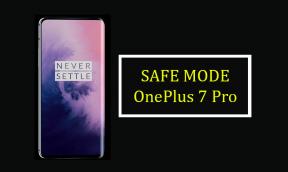Ako opraviť, ak sa NBA 2K23 nepripojí k online službám
Rôzne / / April 29, 2023
Visual Concepts a 2K Games práve odviedli skvelú prácu tým, že vydali videohru so simuláciou basketbalových športov s názvom „NBA 2K23“, kde môžu hráči predviesť svoj talent v možnosti MyCAREER s MyTEAM. Keďže titul NBA 2K23 je na trhu nový, môže mať spočiatku nejaké chyby alebo problémy, ktoré budú čoskoro opravené. V poslednej dobe sa tento titul stretáva s problémami súvisiacimi so serverom, pretože niektorí hráči čelia NBA 2K23 Nepripojí sa k online službám.
Ak ste tiež jednou z obetí, ktoré sa stretli s takýmto problémom, nemusíte sa obávať, pretože sme spomenuli niekoľko možných riešení, ktoré môžete ľahko vyriešiť. The problém s konektivitou servera je celkom bežné medzi množstvom online videohier bez ohľadu na to, či používate hernú konzolu alebo počítač. Kedykoľvek sa hráči NBA 2K23 pokúšajú dostať do hry, dostanú to „Nedá sa pripojiť k online serverom“ upozornenie na chybu a nemôže pokračovať.

Obsah stránky
-
Ako opraviť, ak sa NBA 2K23 nepripojí k online službám
- 1. Skontrolujte stav servera NBA 2K
- 2. Skontrolujte svoje internetové pripojenie
- 3. Aktualizácia NBA 2K23
- 4. Overiť a opraviť NBA 2K23 (PC)
- 5. Aktualizácia sieťových ovládačov (PC)
- 6. Aktualizujte systémový softvér
- 7. Zastaviť alebo pozastaviť sťahovanie na pozadí
- 8. Vypnite a zapnite smerovač Wi-Fi
- 9. Kontaktujte podporu 2K
Ako opraviť, ak sa NBA 2K23 nepripojí k online službám
Okrem toho stojí za zmienku, že niektorí nešťastní hráči sa stretávajú s „Vyskytol sa problém s vaším pripojením“ chybové hlásenie pri pokuse dostať sa do neho. Táto špecifická chyba sa vyskytuje na všetkých dostupných platformách, ako sú PC, PS4, PS5, Xbox One, Xbox Series X|S a Nintendo Switch. Našťastie existujú niektoré riešenia uvedené nižšie, ktoré by ste si mali správne vyskúšať. Takže bez toho, aby sme strácali ďalší čas, poďme do toho.
1. Skontrolujte stav servera NBA 2K
V prvom rade by ste mali skontrolovať, či Server NBA 2K beží dobre alebo nie. Niekedy môžu problémy s pripojením k serveru alebo prestojmi naraziť na viacero konfliktov s konektivitou servera na konci prehrávača. Mali by ste tiež skontrolovať tretiu stranu Stav DownDetector NBA 2K skontrolovať správy o výpadku servera v reálnom čase, správu za posledných 24 hodín, aktuálnu mapu výpadkov a ďalšie. V čase písania tohto článku hráči zistili niekoľko problémov so serverom.
Ak je to tak, vidíte aj problém so serverom, potom počkajte niekoľko hodín a potom skúste hru NBA 2K23 hrať znova. Mali by ste tiež sledovať úradníka @NBA2K Stránka Twitter pre oficiálne aktualizácie a správy. Ak nie je problém, môžete prejsť na ďalšiu metódu.
Reklamy
2. Skontrolujte svoje internetové pripojenie
Odporúča sa tiež správne skontrolovať internetové pripojenie na vašom konci, pretože je slabé alebo nestabilné internetové pripojenie môže v konečnom dôsledku spôsobiť viacero problémov s online hraním a pripojením k internetu služby. Ak používate káblové pripojenie, skúste problém prepnúť na bezdrôtovú sieť alebo naopak. Môžete tiež skúsiť použiť inú sieť na zabezpečenie pripojenia k serveru.
3. Aktualizácia NBA 2K23
Mali by sme vám tiež odporučiť, aby ste si aktualizáciu hry skontrolovali manuálne na vašom konci prostredníctvom klienta Steam, aby ste sa uistili, že so spustením hry nie je v konflikte žiadna zastaraná verzia hry. Zastaraná verzia opravy hry môže spôsobiť niekoľko potenciálnych problémov, ktoré môžu spôsobiť zlyhanie. Robiť to:
Pre PC:
- OTVORENÉ Para a prejdite na Knižnica.
- Kliknite na NBA 2K23 z ľavého panela > Steam automaticky vyhľadá dostupnú aktualizáciu.
- Ak je k dispozícii aktualizácia, kliknite na Aktualizovať.
- Nezabudnite nejaký čas počkať, kým sa aktualizácia nedokončí.
- Po dokončení sa uistite, že reštartujete počítač, aby ste použili zmeny.
Pre konzoly Xbox:
Reklamy
- Zamierte k Moje hry a aplikácie sekcia > Prejsť na Spravovať.
- Vyberte Aktualizácie a nainštalujte si najnovšiu verziu hry NBA 2K23.
Pre konzoly PlayStation:
- Z domovskej ponuky otvorte hru Knižnica > Vyberte NBA 2K23 hra.
- Stlačte tlačidlo možnosti tlačidlo > Vybrať Skontrolovať aktualizácie.
- Ak je k dispozícii aktualizácia, nezabudnite ju nainštalovať.
Pre Nintendo Switch:
- Uistite sa, že váš Nintendo Switch je pripojený k internetu.
- Prejdite na Nintendo Switch Ponuka HOME > Vyberte NBA 2K23 hru, ktorú chcete aktualizovať.
- Teraz stlačte tlačidlo (+) tlačidlo na ovládači > Vybrať Aktualizácia softvéru.
- Prehľadávať a vyberať Aktualizácia softvéru > Stlačte tlačidlo A tlačidlo.
- Vyberte si Cez internet > Počkajte, kým systém skontroluje aktualizácie hry.
- Potom sa začne sťahovať aktualizácia hry (ak je k dispozícii).
- Majte trochu trpezlivosti, kým sa aktualizácia hry nedokončí.
Táto metóda by mala vyriešiť problém NBA 2K23 sa nepripojí k online službám na vašom zariadení.
Reklamy
4. Overiť a opraviť NBA 2K23 (PC)
Ak v takom prípade vaša hra NBA 2K23 nefunguje dobre alebo čelí nejakým problémom s pripojením, je vysoká pravdepodobnosť, že sa nainštalované herné súbory nejakým spôsobom poškodia alebo chýbajú v počítači. V takom prípade by ste mali overiť a opraviť herné súbory podľa nasledujúcich krokov.
- Spustiť Para > Kliknite na Knižnica.
- Kliknite pravým tlačidlom myši na NBA 2K23 zo zoznamu.
- Kliknite na Vlastnosti > Prejsť na Lokálne súbory.

- Kliknite na Overte integritu herných súborov.
- Počkajte na dokončenie tohto procesu a reštartujte počítač, aby ste použili zmeny.
5. Aktualizácia sieťových ovládačov (PC)
Zastaraný sieťový ovládač v počítači môže tiež spôsobiť niekoľko problémov s pripojením k online serveru. Je lepšie skontrolovať aktualizáciu sieťového ovládača v počítači a nainštalovať ju podľa nasledujúcich krokov.
- Kliknite pravým tlačidlom myši na Ponuka Štart na otvorenie Menu Rýchly prístup.
- Kliknite na Správca zariadení zo zoznamu.
- teraz dvojité kliknutie na Sieťové adaptéry.
- Kliknite pravým tlačidlom myši na sieťovom zariadení > Vybrať Aktualizujte ovládač.
- Vyberte si Automaticky vyhľadať ovládače.
- Ak je k dispozícii aktualizácia, automaticky sa stiahne a nainštaluje najnovšia verzia.
- Po dokončení nezabudnite reštartovať počítač, aby ste zmenili efekty.
6. Aktualizujte systémový softvér
Niekedy problémy so zastaraným systémovým softvérom môžu tiež spôsobiť konflikty s výkonom systému, najmä v hrách pre viacerých hráčov alebo akýchkoľvek programoch náročných na zdroje. Vždy by ste mali aktualizovať systémový softvér vo svojom zariadení, aby bol výkon dostatočne stabilný. Urobiť to:
Pre PC:
- Stlačte tlačidlo Win+I kľúče na otvorenie Nastavenia systému Windows.
- Kliknite na Aktualizácia a zabezpečenie > Vybrať Skontroluj aktualizácie pod aktualizácia systému Windows oddiele.
- Ak je k dispozícii aktualizácia, vyberte Stiahnite si a nainštalujte.
- Dokončenie aktualizácie môže chvíľu trvať.
- Po dokončení reštartujte počítač a nainštalujte aktualizáciu.
Reklama
Pre konzoly PlayStation:
- Choďte na nastavenie menu na konzole PlayStation.
- Vyberte Aktualizácia systémového softvéru > Skontrolujte dostupné aktualizácie a postupujte podľa pokynov na obrazovke.
- Po dokončení reštartujte systém, aby ste použili zmeny.
Pre konzoly Xbox:
- Stlačte tlačidlo Domovské tlačidlo na konzole Xbox.
- V ponuke Dashboard vyberte nastavenie > Vybrať Všetky nastavenia.
- Vyberte si Systém > Vybrať Aktualizácie.
- Vyberte Aktualizovať konzolu (ak je k dispozícii) > Podľa pokynov na obrazovke dokončite proces aktualizácie.
- Po dokončení nezabudnite reštartovať konzolu, aby sa zmeny uplatnili.
Pre Nintendo Switch:
- V ponuke HOME Nintendo Switch vyberte Systémové nastavenia.
- Ísť do Systém > Nastavte Automatická aktualizácia softvéru možnosť Zapnuté.
- Teraz sa všetky dostupné aktualizácie systémového softvéru automaticky nainštalujú na Nintendo Switch vždy, keď je pripojený k internetu.
V prípade, že chcete manuálne skontrolovať aktualizáciu systémového softvéru Nintendo Switch, postupujte takto:
- Nezabudnite pripojiť konzolu Nintendo Switch k internetu.
- V ponuke HOME vyberte položku softvérová ikona.
- Stlačte tlačidlo (+) alebo (-) tlačidlo na ovládači > Vybrať Aktualizácia softvéru.
- Vyberte Cez internet a počkajte na dokončenie procesu.
- Po dokončení sa konzola Nintendo Switch automaticky reštartuje. V opačnom prípade by ste ho mali reštartovať ručne.
Táto metóda môže vyriešiť problém NBA 2K23 sa nepripojí k online službám na vašom zariadení.
7. Zastaviť alebo pozastaviť sťahovanie na pozadí
Je vysoká pravdepodobnosť, že rýchlosť vašich dát je dostatočne pomalá na to, aby sa na pozadí spustilo viacero sťahovaní/nahrávaní naraz. Veľa to ovplyvní aj pripojenie k online serveru. Počas hrania hier nezabudnite zastaviť alebo pozastaviť sťahovanie na pozadí na príslušnom hernom zariadení alebo na klientovi, aby ste skontrolovali, či pripojenie online služieb funguje správne alebo nie.
8. Vypnite a zapnite smerovač Wi-Fi
Dočasné problémy so sieťou na smerovači Wi-Fi vám niekedy môžu spôsobiť veľké problémy. Je lepšie jednoducho vykonať metódu cyklu napájania na smerovači, aby ste manuálne odstránili závady. Mnoho dotknutých online hráčov alebo streamerov zapína a zapína smerovač a zariadenie, aby obnovili pripojenie. Urobiť tak:
- Stačí úplne vypnúť smerovač Wi-Fi > Odpojte napájací kábel od zdroja napájania a tiež od smerovača.
- Počkajte asi niekoľko minút a potom znova zapojte napájací kábel.
- Nakoniec zapnite smerovač a skúste sa znova pripojiť k hre.
9. Kontaktujte podporu 2K
Ak sa vám zdá, že nič nefunguje, určite to urobte kontaktujte podporu 2K o ďalšiu pomoc. Je vysoká pravdepodobnosť, že sa vyskytol problém s vašou zakúpenou hrou alebo účtom, ktorý bol použitý, alebo nejaké problémy v hre. Kontaktovaním a vytvorením lístka podpory pre to isté sa vývojári pokúsia problém dôkladne preskúmať.
To je všetko, chlapci. Predpokladáme, že táto príručka vám pomohla. Pre ďalšie otázky môžete komentovať nižšie.